win10鼠标颜色 Win10如何自定义鼠标颜色
更新时间:2023-10-26 12:50:49作者:xiaoliu
win10鼠标颜色,Win10作为目前最流行的操作系统之一,其个性化定制功能备受用户青睐,其中自定义鼠标颜色成为许多用户追求个性化的重要手段。鼠标作为人与电脑之间的桥梁,其颜色不仅能够提升用户的使用体验,还能反映个人品味和风格。Win10如何自定义鼠标颜色呢?通过简单的设置,我们可以轻松实现这一目标。接下来就让我们一起来探索这个有趣的功能吧!
具体步骤:
1.打开开始菜单,点击设置。
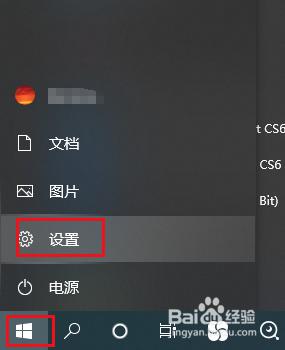
2.弹出对话框,点击轻松使用。
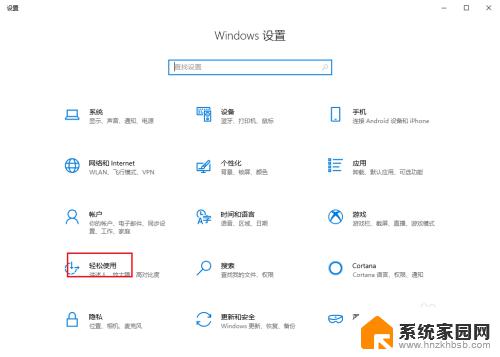
3.弹出对话框,点击光标和指针。
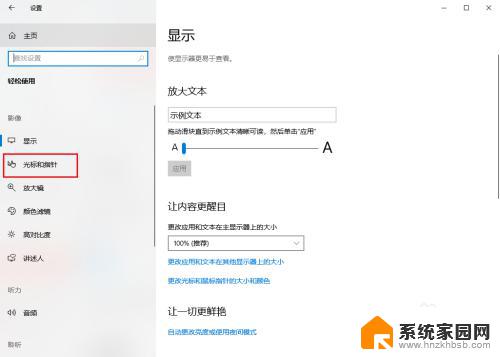
4.点击右侧更改指针颜色下的彩球。
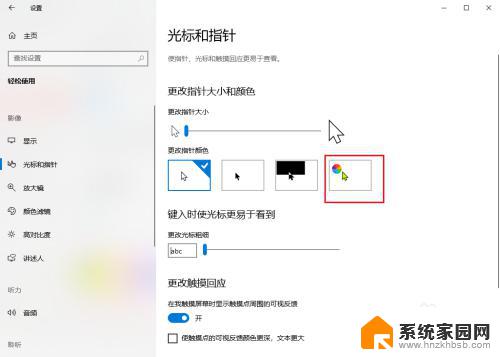
5.下边出现选择颜色,选择合适颜色。点击关闭。
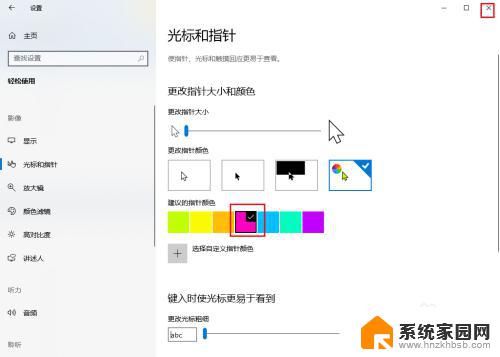
6.没有合适颜色,可以点击加号。

7.弹出颜色窗口,选择合适的颜色。点击确定。
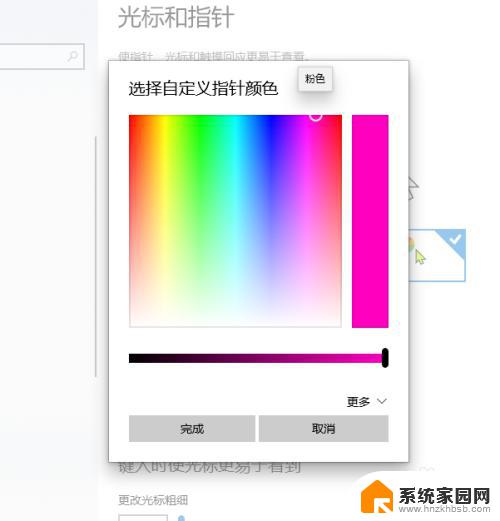
8.回到文档,鼠标颜色修改完成。
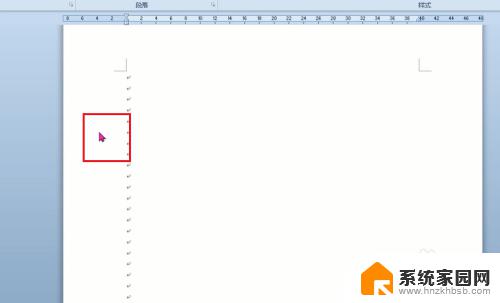
以上就是关于Win10鼠标颜色的全部内容,如果您遇到同样的问题,可以按照小编的方法来解决。
win10鼠标颜色 Win10如何自定义鼠标颜色相关教程
- win10改变任务栏颜色 如何自定义Win10任务栏颜色
- windows10任务栏怎么改颜色 如何自定义WIN10任务栏颜色
- win10文件夹标题栏颜色 Win10如何修改文件夹标题栏颜色
- 电脑任务栏的颜色怎么调 如何修改WIN10任务栏的颜色
- win10右键快捷菜单怎么设置 win10鼠标右键菜单自定义
- windows10设置颜色是蓝色的 Win10系统窗口颜色修改方法
- win10自带输入法颜色更改 Win10自带输入法候选窗口颜色设置教程
- win10电脑调回正常颜色 笔记本电脑显示器颜色不正常怎么办
- 怎么改任务栏颜色 WIN10任务栏颜色修改方法
- win10色彩校正 win10系统如何通过设置进行显示器颜色校准
- 电脑网络连上但是不能上网 Win10连接网络显示无法连接但能上网的解决方法
- win10无线网密码怎么看 Win10系统如何查看已连接WiFi密码
- win10开始屏幕图标点击没反应 电脑桌面图标点击无反应
- 蓝牙耳机如何配对电脑 win10笔记本电脑蓝牙耳机配对方法
- win10如何打开windows update 怎样设置win10自动更新功能
- 需要系统管理员权限才能删除 Win10删除文件需要管理员权限怎么办
win10系统教程推荐
- 1 win10和win7怎样共享文件夹 Win10局域网共享问题彻底解决方法
- 2 win10设置桌面图标显示 win10桌面图标显示不全
- 3 电脑怎么看fps值 Win10怎么打开游戏fps显示
- 4 笔记本电脑声音驱动 Win10声卡驱动丢失怎么办
- 5 windows查看激活时间 win10系统激活时间怎么看
- 6 点键盘出现各种窗口 如何解决Win10按键盘弹出意外窗口问题
- 7 电脑屏保在哪里调整 Win10屏保设置教程
- 8 电脑连接外部显示器设置 win10笔记本连接外置显示器方法
- 9 win10右键开始菜单没反应 win10开始按钮右键点击没有反应怎么修复
- 10 win10添加中文简体美式键盘 Win10中文输入法添加美式键盘步骤